Jak stworzyć historię na Facebooku

Historie na Facebooku mogą być bardzo zabawne do tworzenia. Oto jak możesz stworzyć historię na swoim urządzeniu z systemem Android i komputerze.

Mapy Google to wybawienie w zakresie wskazówek podczas jazdy. Ale nie chcesz odrywać rąk od kierownicy i zmieniać ustawień telefonu, poruszając nim, aby uzyskać najlepszy widok – służy do tego przełącznik automatycznego obracania. Ale co, jeśli aplikacja nie reaguje, a Mapy Google nie obracają się automatycznie na Twoim urządzeniu?

Chcemy pokazać, jak rozwiązać problem w aplikacji Mapy Google na iPhone'a i Androida. Przygotowaliśmy listę ośmiu skutecznych metod, które mogą Ci pomóc. Ale najpierw zrozumiemy więcej o problemie i dlaczego występuje on w Mapach Google.
Oto kilka powodów, dla których Mapy Google nie obracają się automatycznie na Twoim smartfonie:
W następnej części artykułu omówimy powyższe przyczyny i pomożemy rozwiązać problem.
Oto osiem sposobów rozwiązania problemu i korzystania z Map Google z prawidłową orientacją na smartfonie.
Być może przypadkowo wyłączyłeś przełącznik automatycznego obracania w swoim smartfonie – dlatego upewnij się, że jest on włączony, zanim spróbujesz naprawić orientację Map Google.
Otwórz centrum sterowania na swoim urządzeniu i włącz przełącznik automatycznego obracania w systemie Android. Jednak na iPhonie musisz wyłączyć blokadę orientacji, aby włączyć automatyczne obracanie aplikacji.
Jeśli napotkasz na jakiekolwiek problemy, możesz przeczytać opublikowany przez nas wcześniej przewodnik:
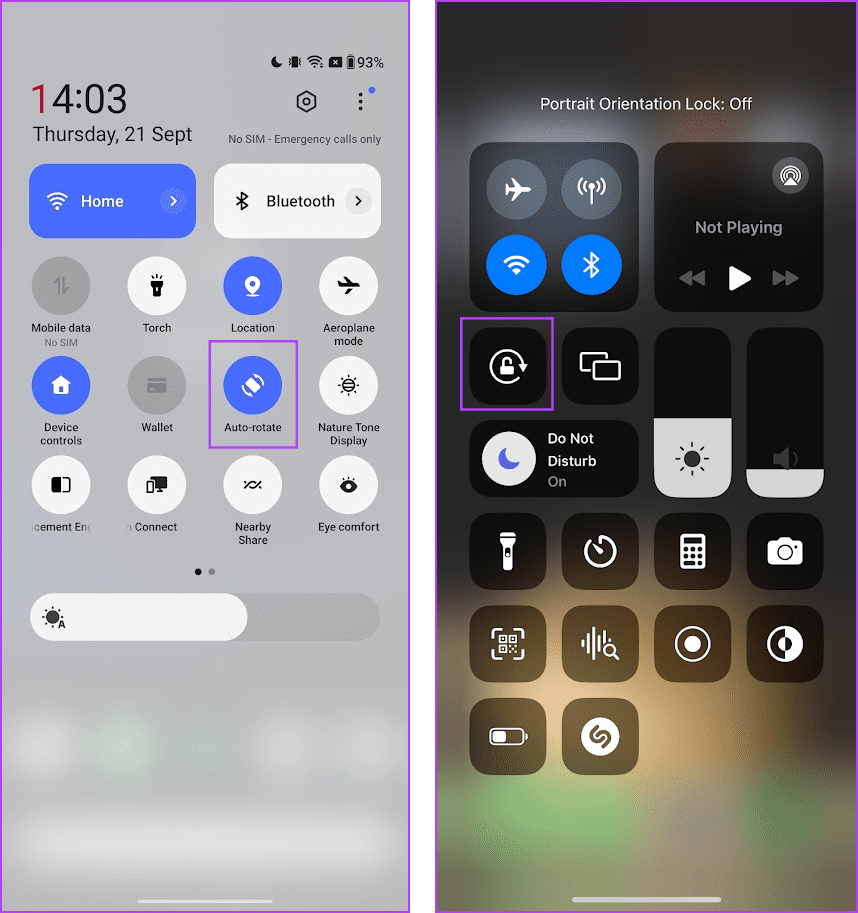
Zamknięcie aplikacji Mapy Google powoduje zatrzymanie wszystkich procesów – łącznie z błędami uniemożliwiającymi jej automatyczne obracanie. Po ponownym uruchomieniu aplikacji wystąpienie tych błędów jest mało prawdopodobne. Oto, jak ponownie uruchomić Mapy Google na swoim urządzeniu.
Krok 1: Otwórz pasek przełączania aplikacji na swoim iPhonie lub urządzeniu z Androidem.
Krok 2: Przesuń w górę, aby wyczyścić Mapy Google.
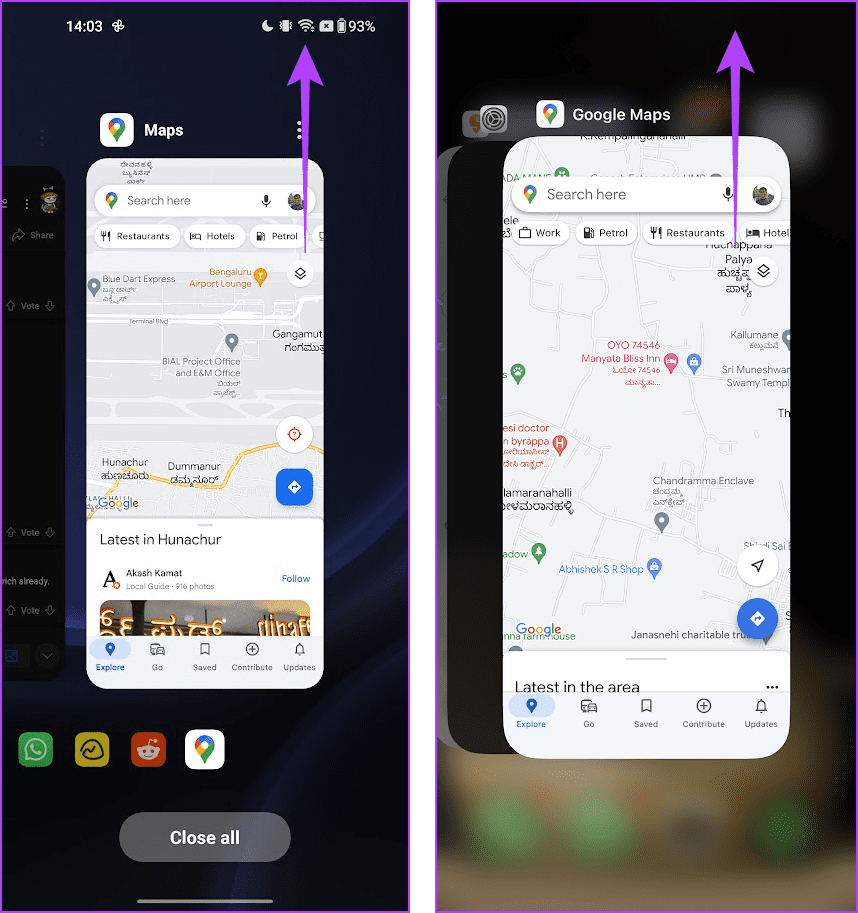
Krok 3: Otwórz ponownie Mapy Google z biblioteki aplikacji.
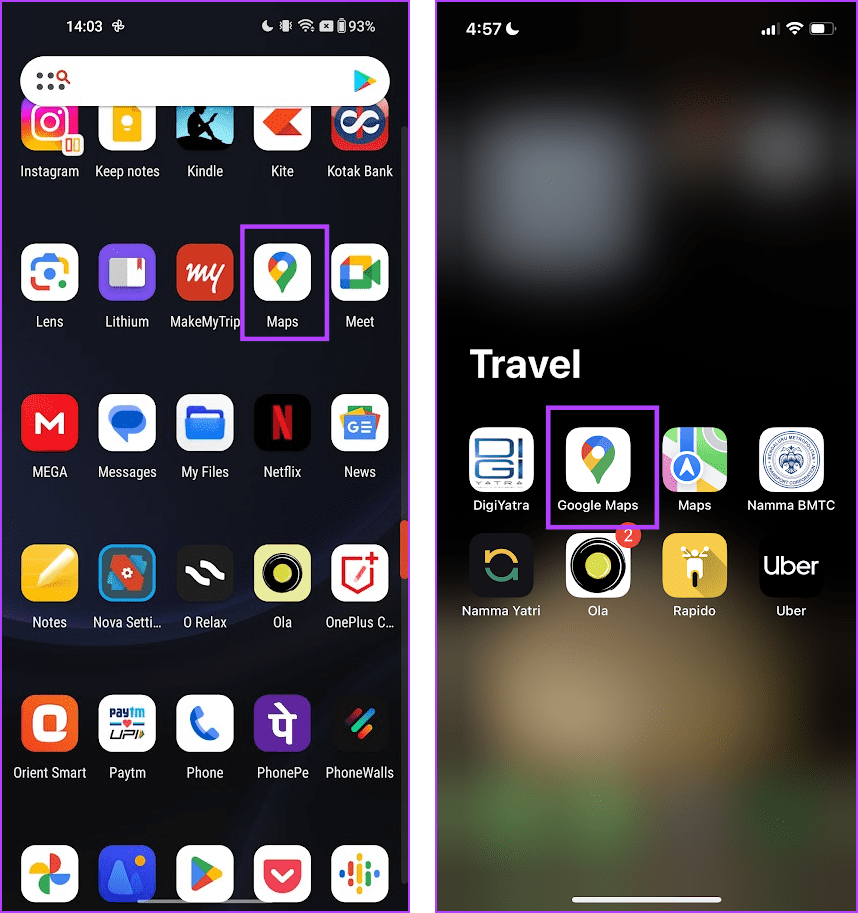
Jeśli zauważysz, że Mapy Google nie są jedyną aplikacją, która nie może się automatycznie obracać, i problem występuje także w innych aplikacjach, przyczyną może być Twoje urządzenie. Dlatego spróbuj uruchomić go ponownie, próbując usunąć błąd powodujący problem.
Uruchom ponownie iPhone'a
Krok 1: Po pierwsze, musisz wyłączyć urządzenie.
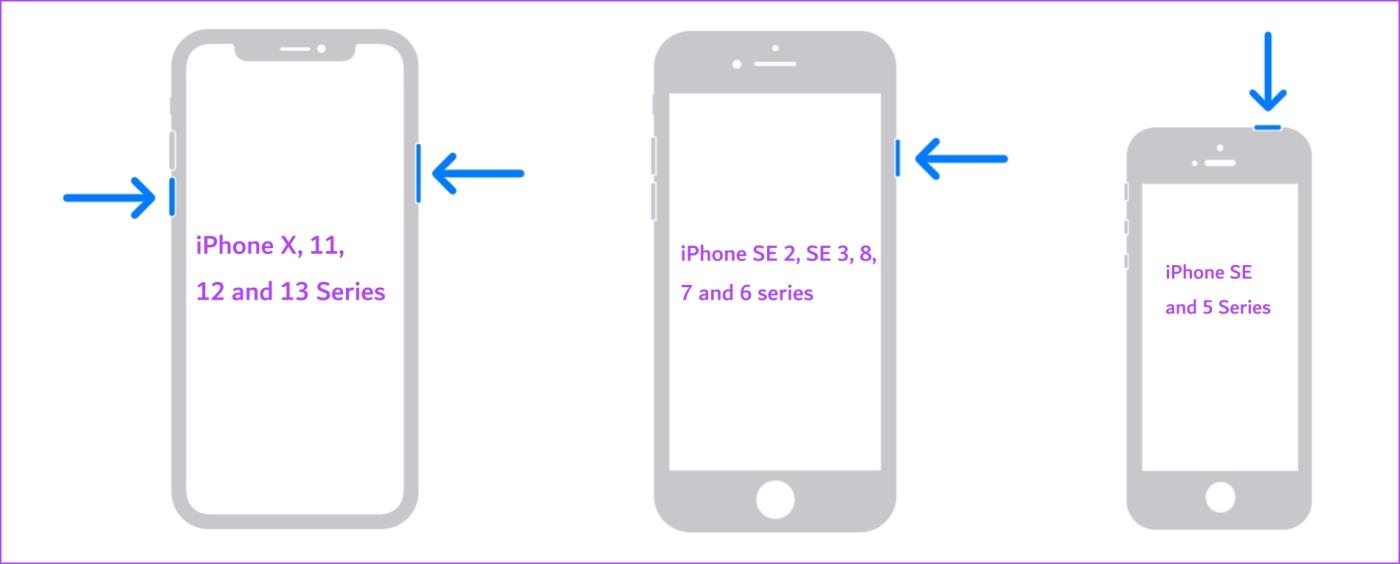
Krok 2: Przeciągnij suwak zasilania, aby wyłączyć urządzenie.
Krok 3: Następnie włącz urządzenie, naciskając przycisk zasilania.
Uruchom ponownie urządzenie z Androidem
Prawie wszystkie urządzenia z Androidem wyświetlają menu włączania/wyłączania po długim naciśnięciu przycisku zasilania. Możesz użyć opcji Uruchom ponownie, aby ponownie uruchomić urządzenie.
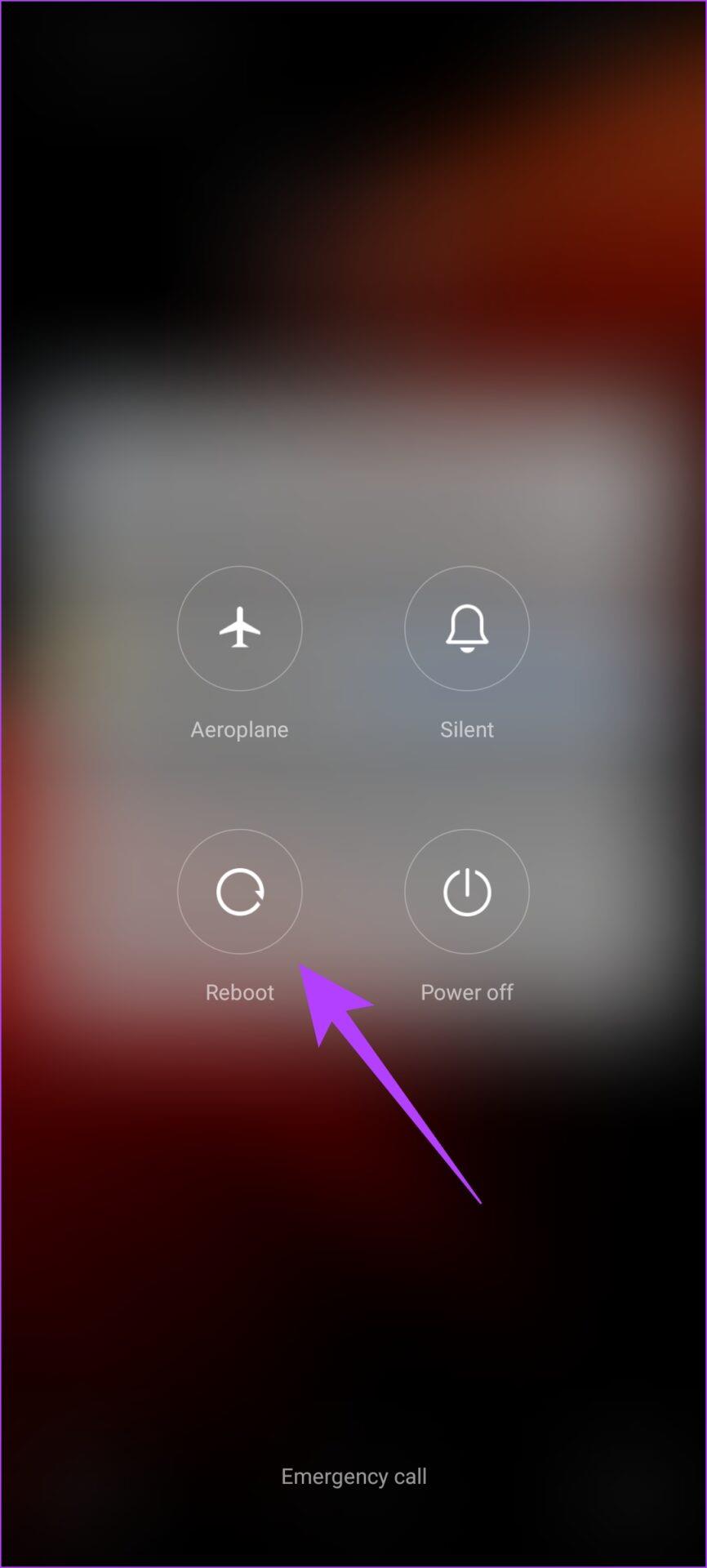
Jeśli dla wielu użytkowników Mapy Google nie będą automatycznie obracane, Google z pewnością uwzględni skargi i wyda aktualizację naprawiającą błąd. Dlatego pamiętaj, aby zawsze korzystać z najnowszej wersji aplikacji Mapy Google. Oto jak zaktualizować aplikację.
Krok 1: Otwórz aplikację Mapy Google w Sklepie Play lub App Store na iPhonie, korzystając z poniższego linku.
Zaktualizuj Mapy Google w sklepie App Store na iPhone'a
Zaktualizuj Mapy Google w Sklepie Play na Androida
Krok 2: Stuknij opcję Aktualizuj, aby pobrać i zainstalować najnowszą wersję aplikacji.
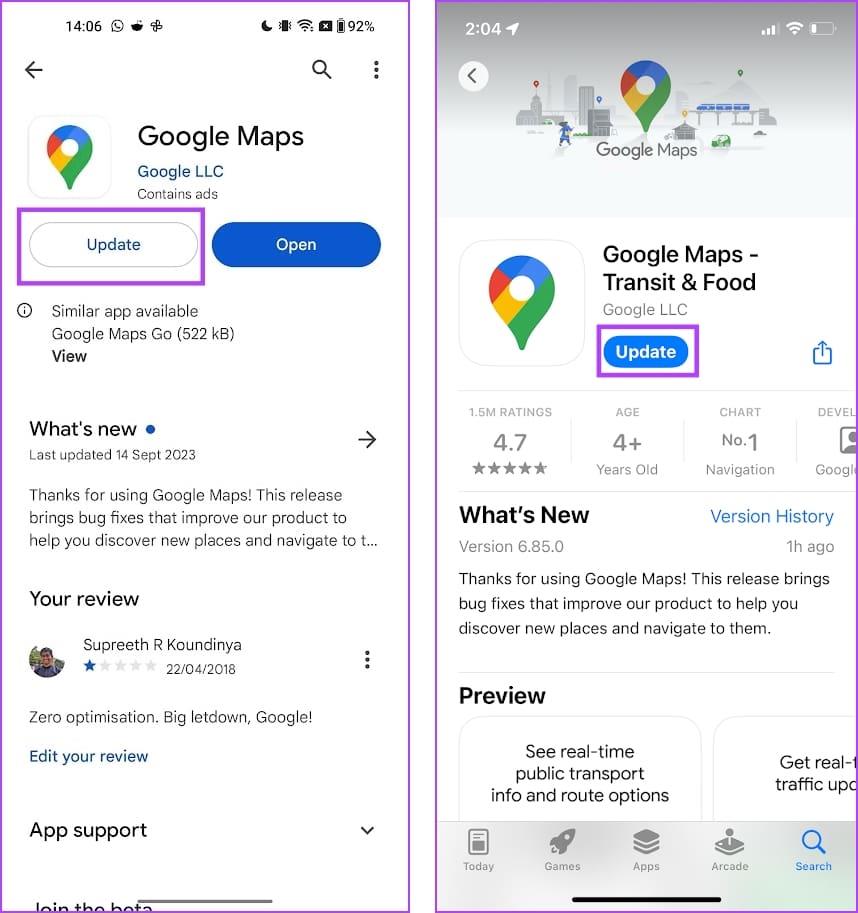
Pamięć podręczna to tymczasowe dane aplikacji przechowywane w pamięci lokalnej urządzenia. Pomaga to aplikacji szybko ładować elementy.
Jeśli jednak zgromadzi się wiele plików pamięci podręcznej, kilka plików może zostać uszkodzonych i powodować pewne błędy. Dlatego pamięć podręczna może mieć wpływ na Mapy Google i wyczyszczenie jej może pomóc w bezproblemowym korzystaniu z aplikacji z funkcją automatycznego obracania.
Krok 1: Otwórz aplikację Ustawienia.
Krok 2: Stuknij w Aplikacje.

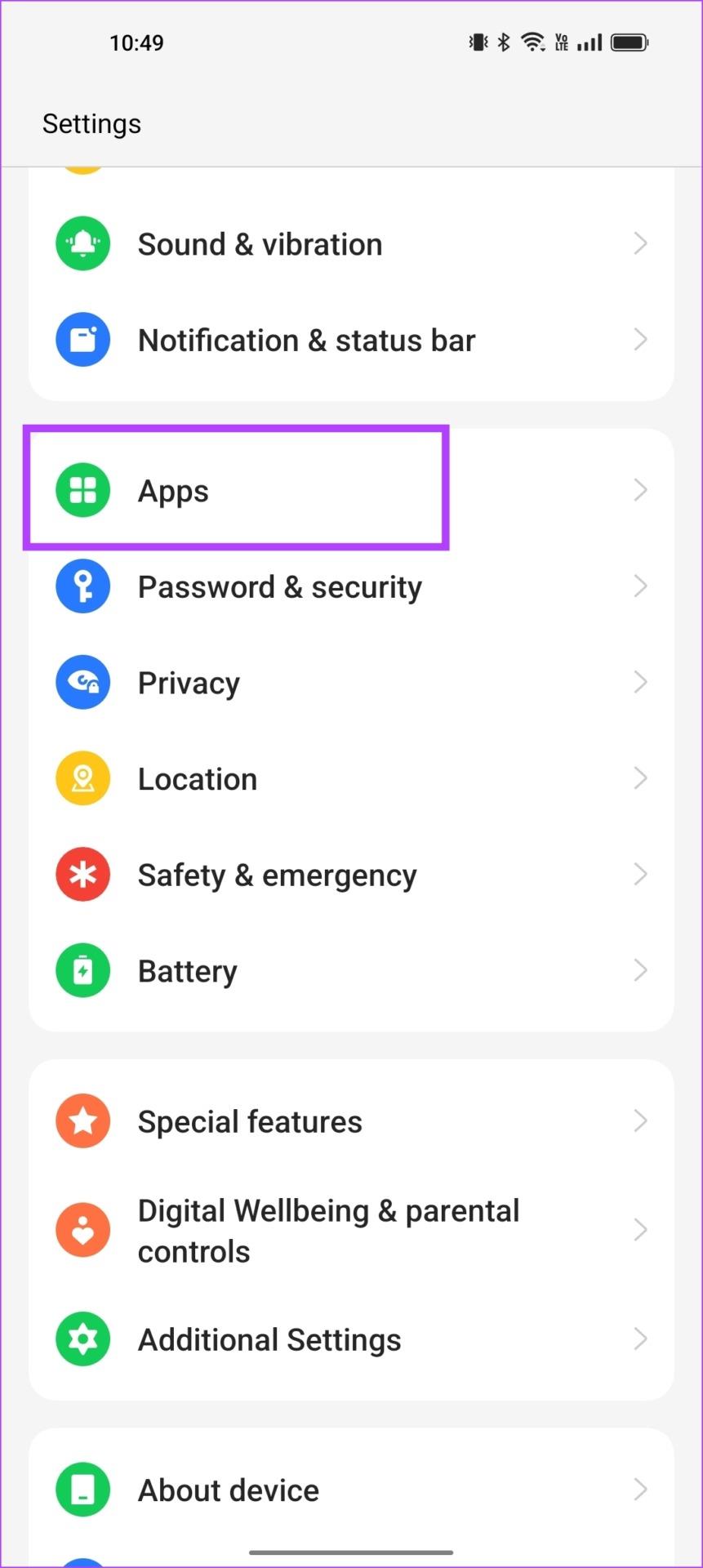
Krok 3: Wybierz z listy aplikację Mapy Google.
Krok 4: Stuknij w Wykorzystanie pamięci.
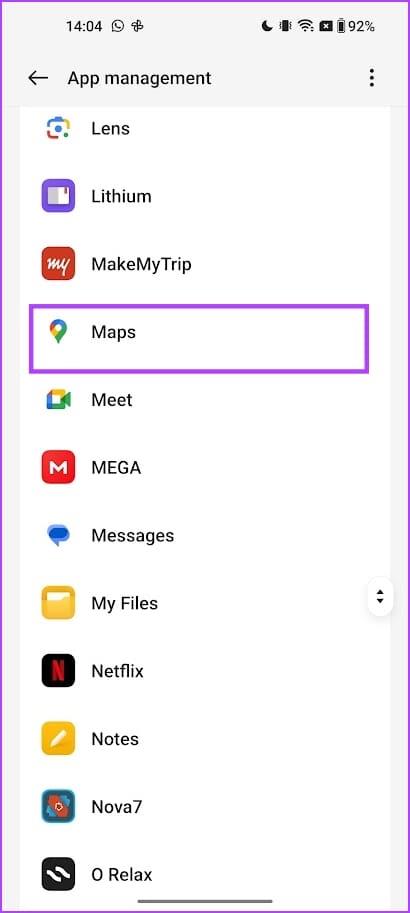
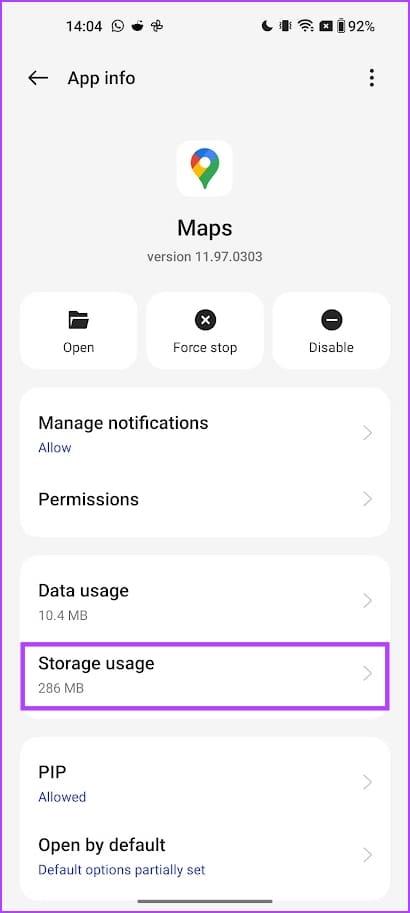
Krok 5: Stuknij w Wyczyść pamięć podręczną, aby usunąć pliki pamięci podręcznej dla Map Google.
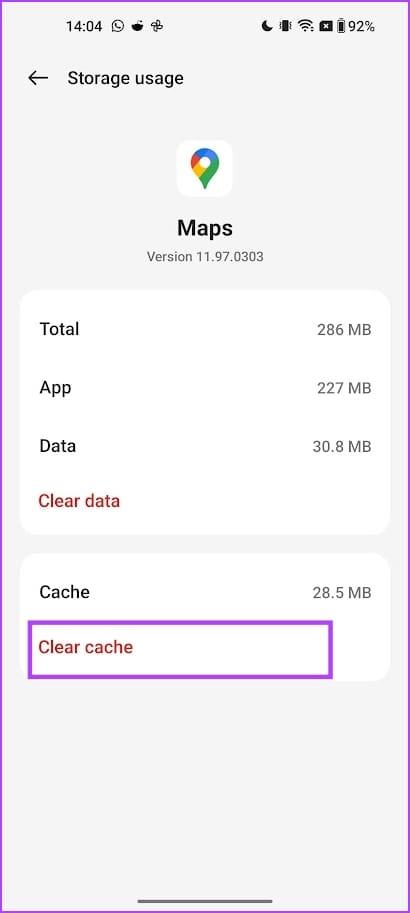
Jeśli jednak Mapy Google nie obracają się automatycznie i nie możesz tego naprawić bez względu na wszystko, spróbuj odinstalować aplikację i zainstalować ją ponownie. Oto jak możesz to zrobić.
Zainstaluj ponownie Mapy Google na iPhonie
Krok 1: Naciśnij długo aplikację Mapy Google i dotknij Usuń aplikację.
Krok 2: Wybierz ponownie opcję Usuń aplikację.
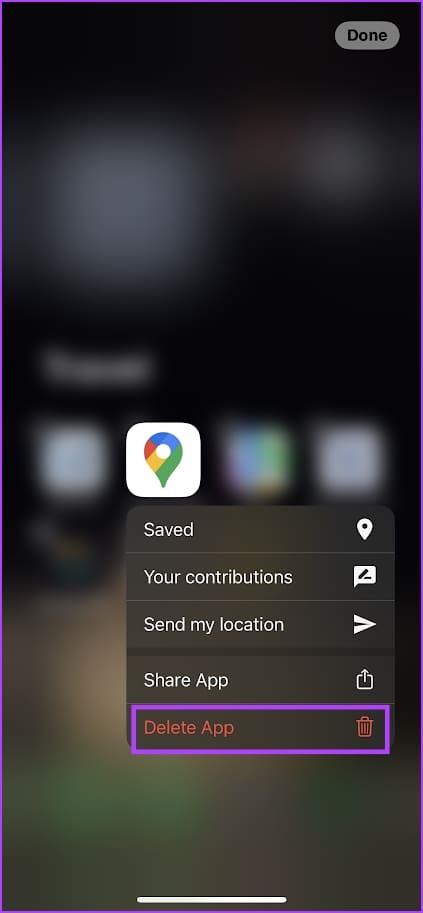
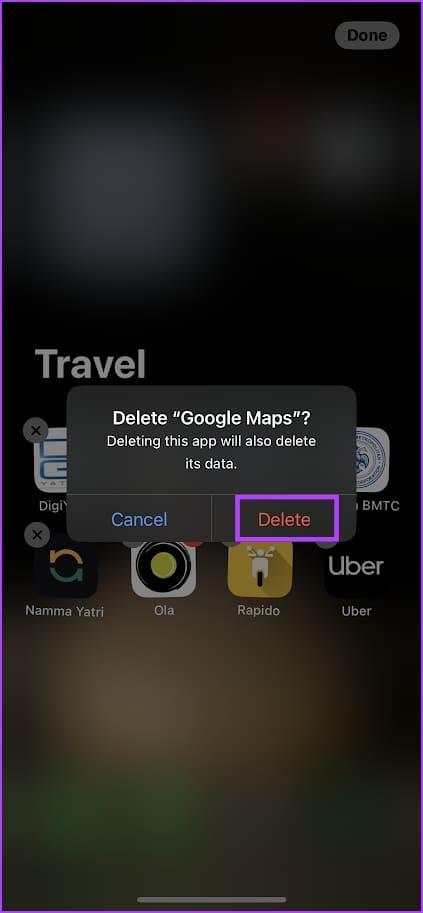
Krok 3: Pobierz i zainstaluj Mapy Google ze sklepu z aplikacjami.
Zainstaluj Mapy Google w sklepie App Store na iPhone'a
Zainstaluj ponownie Mapy Google na Androidzie
Ponieważ Mapy Google to aplikacja systemowa na Androida, nie można jej odinstalować. Możesz jednak cofnąć i odinstalować wszystkie aktualizacje aplikacji, a następnie ponownie zainstalować najnowszą wersję. Jest to mniej więcej równoznaczne z ponowną instalacją aplikacji.
Krok 1: Otwórz stronę aplikacji Mapy Google w Sklepie Play, korzystając z poniższego linku.
Otwórz Mapy Google w Sklepie Play
Krok 2: Stuknij w Odinstaluj.
Krok 3: Stuknij w Odinstaluj, aby potwierdzić.
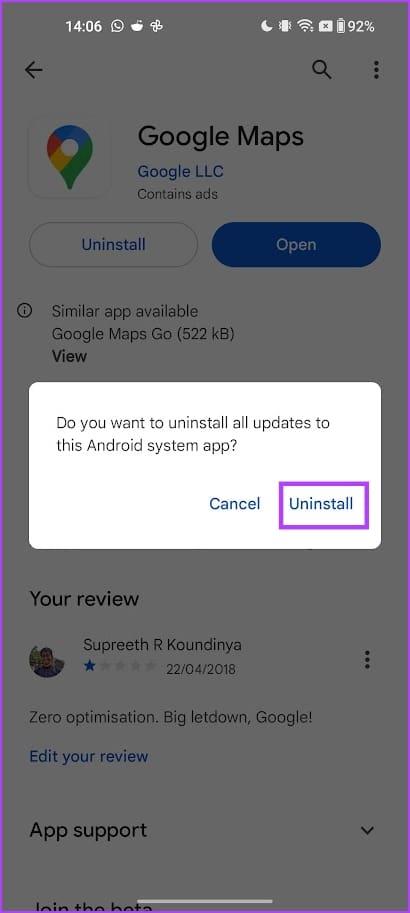
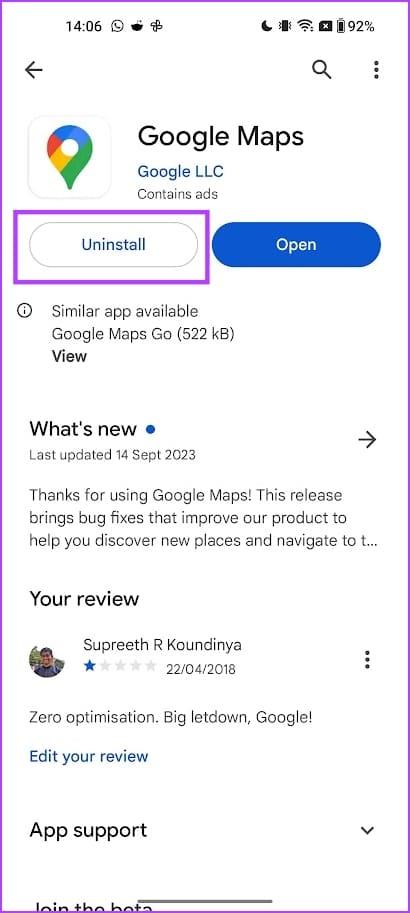
Krok 4: Teraz dotknij Aktualizuj, aby zainstalować najnowszą wersję aplikacji.
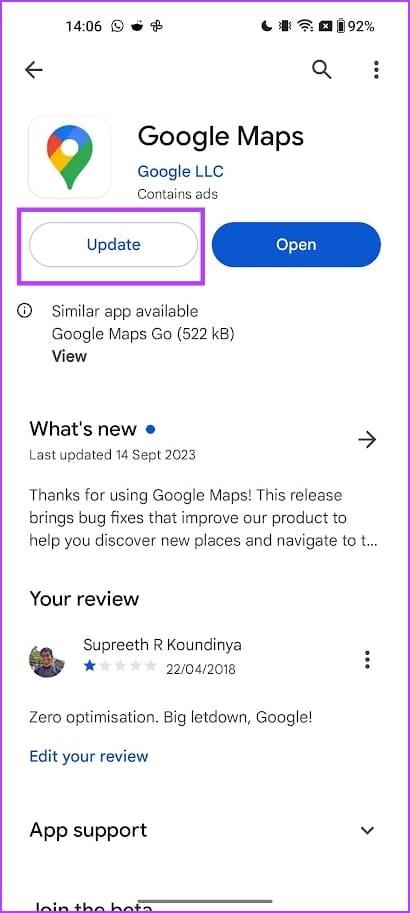
Jeśli wielu użytkowników boryka się z problemem braku możliwości automatycznego obracania aplikacji na poziomie całego systemu w systemie operacyjnym Android lub iOS, wkrótce otrzymasz aktualizację rozwiązującą problem. Dlatego pamiętaj, aby sprawdzić dostępność aktualizacji na swoim smartfonie.
Zaktualizuj iPhone'a
Krok 1: Otwórz aplikację Ustawienia.
Krok 2: Stuknij w Ogólne.
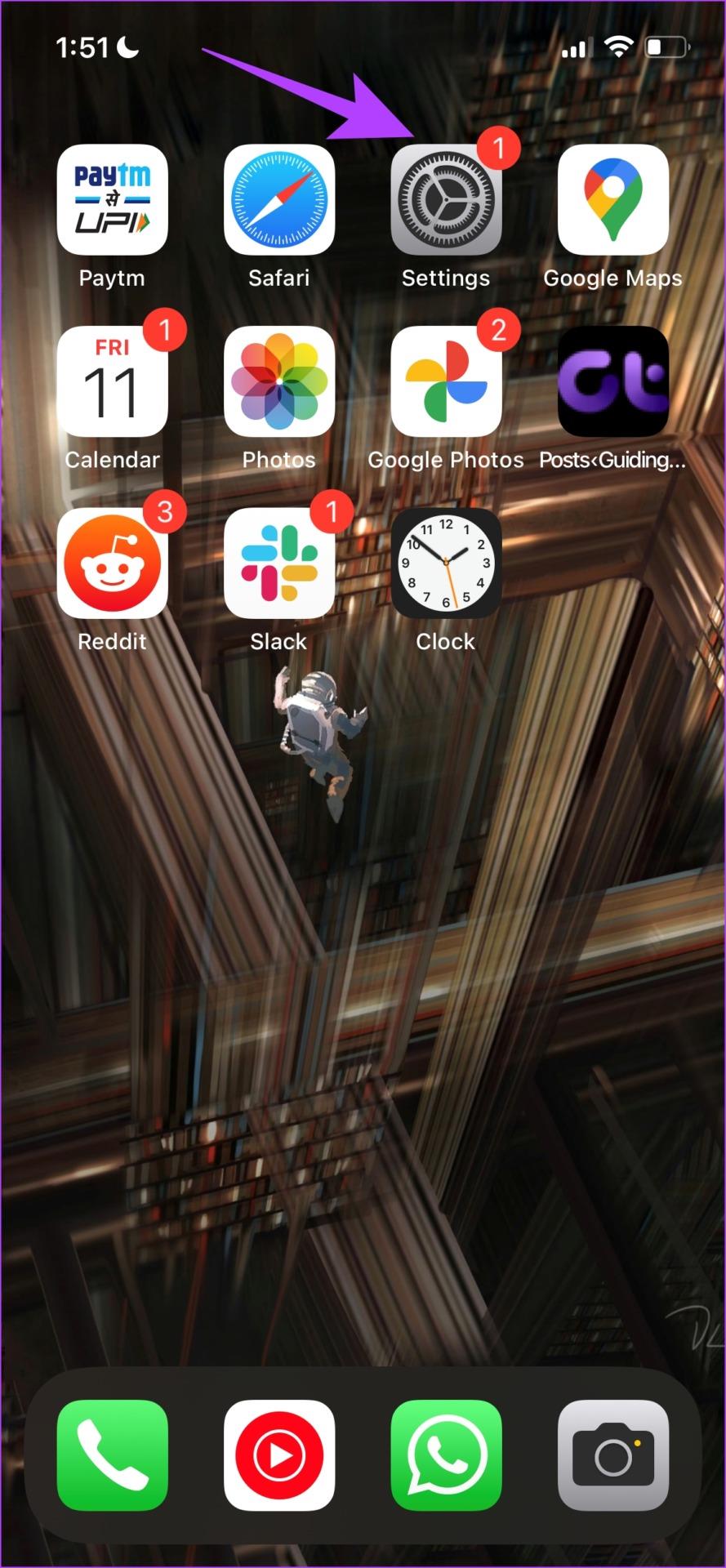
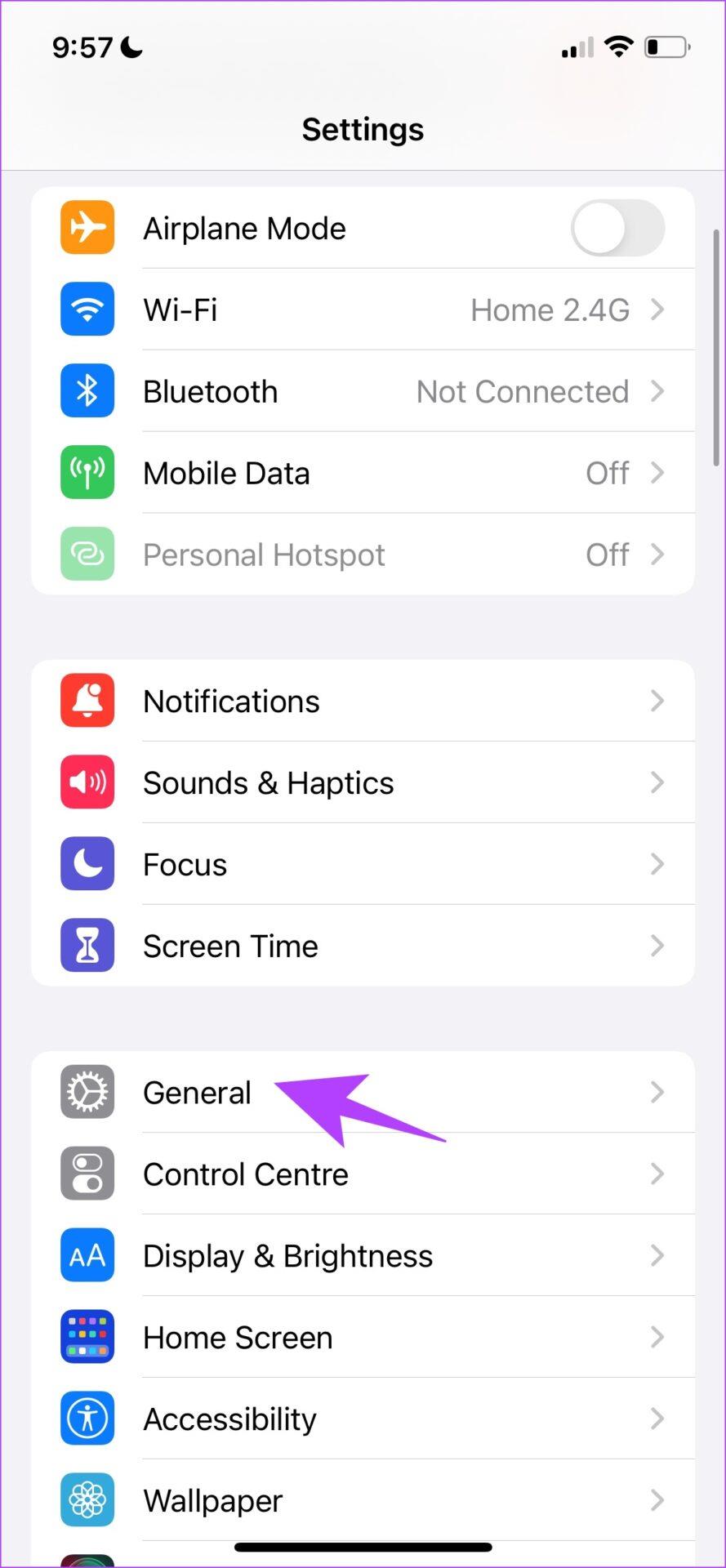
Krok 3: Stuknij w Aktualizacja oprogramowania.
Krok 4: Jeśli korzystasz już z najnowszej aktualizacji, Twój iPhone pokaże, że tak. Jeśli nie, pojawi się opcja aktualizacji iPhone'a.
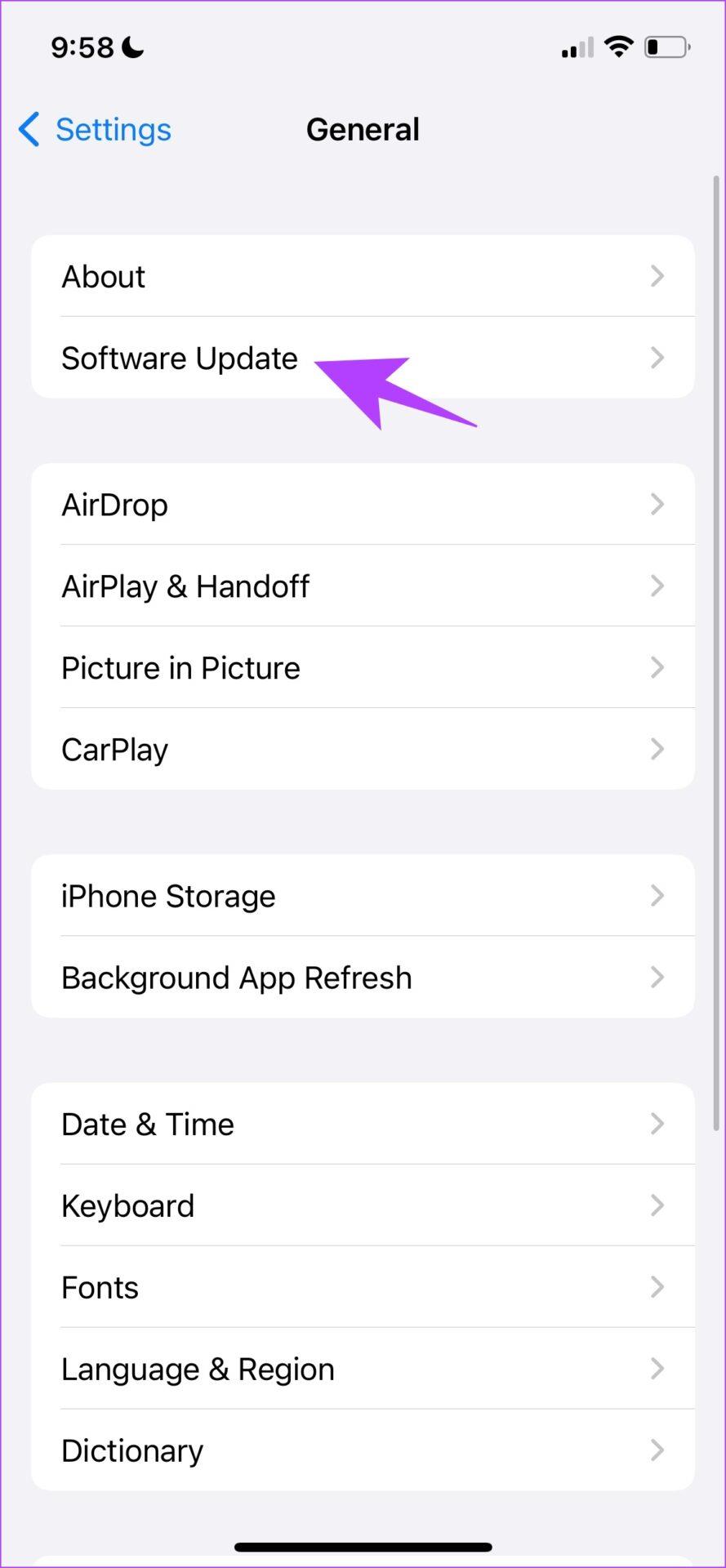
Zaktualizuj urządzenie z Androidem
Krok 1: Otwórz aplikację Ustawienia.
Krok 2: Stuknij w Informacje o urządzeniu.


Krok 3: Stuknij w Wersja oprogramowania.
Krok 4: Upewnij się, że wersja oprogramowania jest aktualna. Jeśli nie, pojawi się opcja aktualizacji oprogramowania.
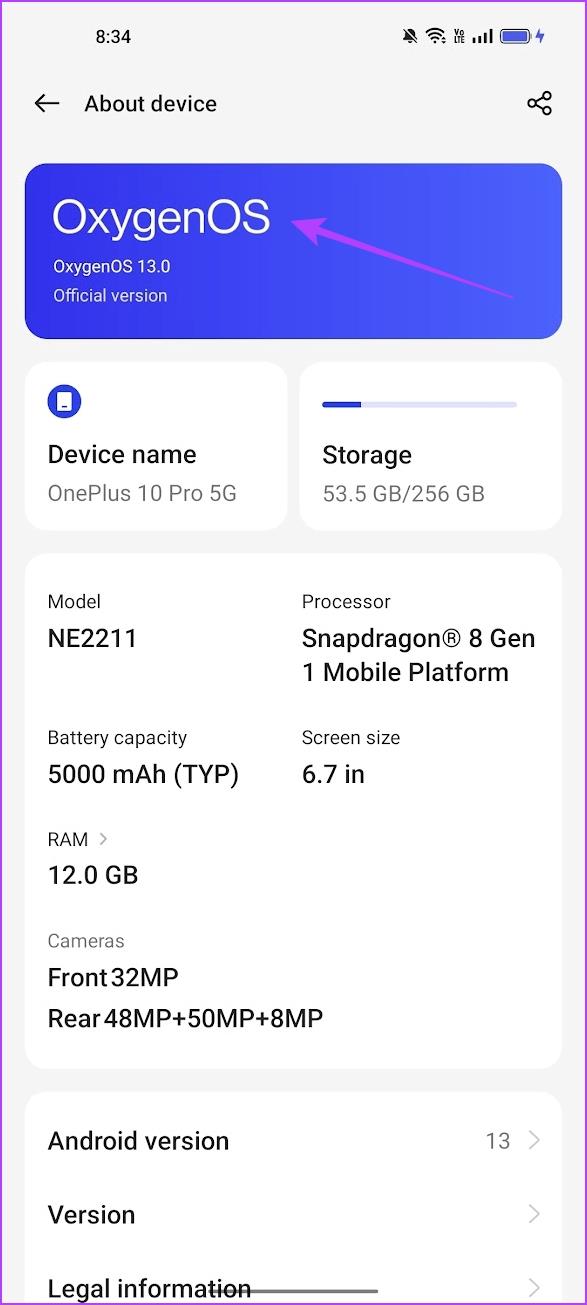
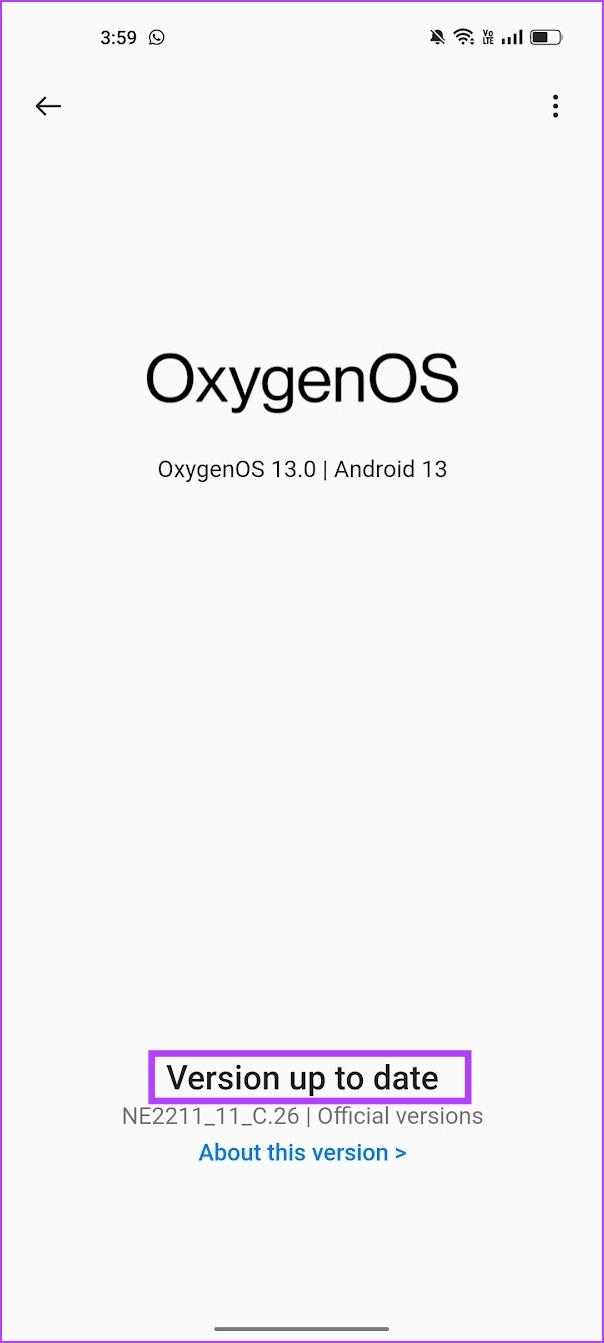
W ostateczności możesz spróbować zresetować smartfon. Gdy to zrobisz, wszystkie konfiguracje powrócą do stanu domyślnego. Dlatego naprawiamy wszelkie błędne konfiguracje, które uniemożliwiały automatyczne obracanie Map Google i innych aplikacji.
Zresetuj iPhone'a
Krok 1: Otwórz aplikację Ustawienia.
Krok 2: Stuknij w Ogólne.
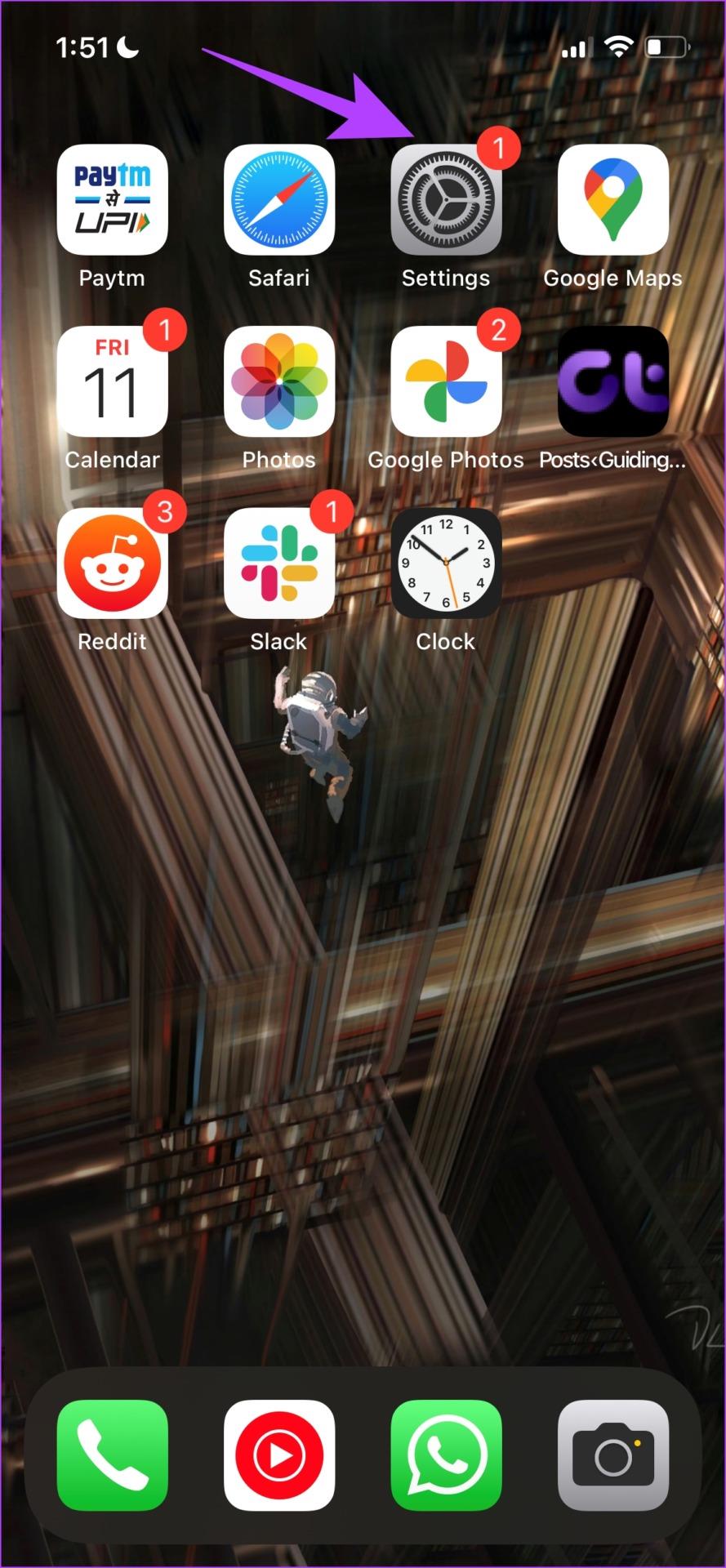
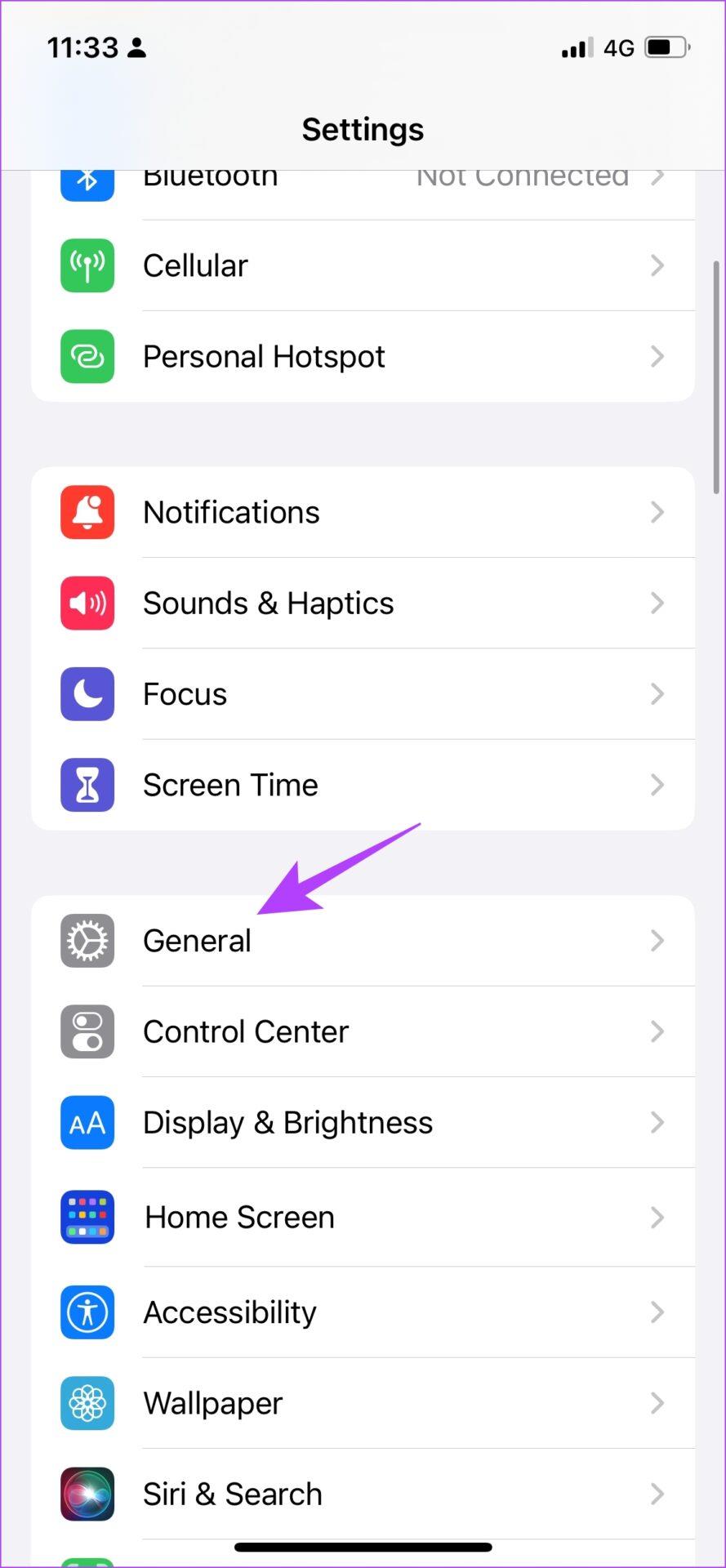
Krok 3: Stuknij w „Przenieś lub zresetuj iPhone'a”.
Krok 4: Stuknij w Resetuj.
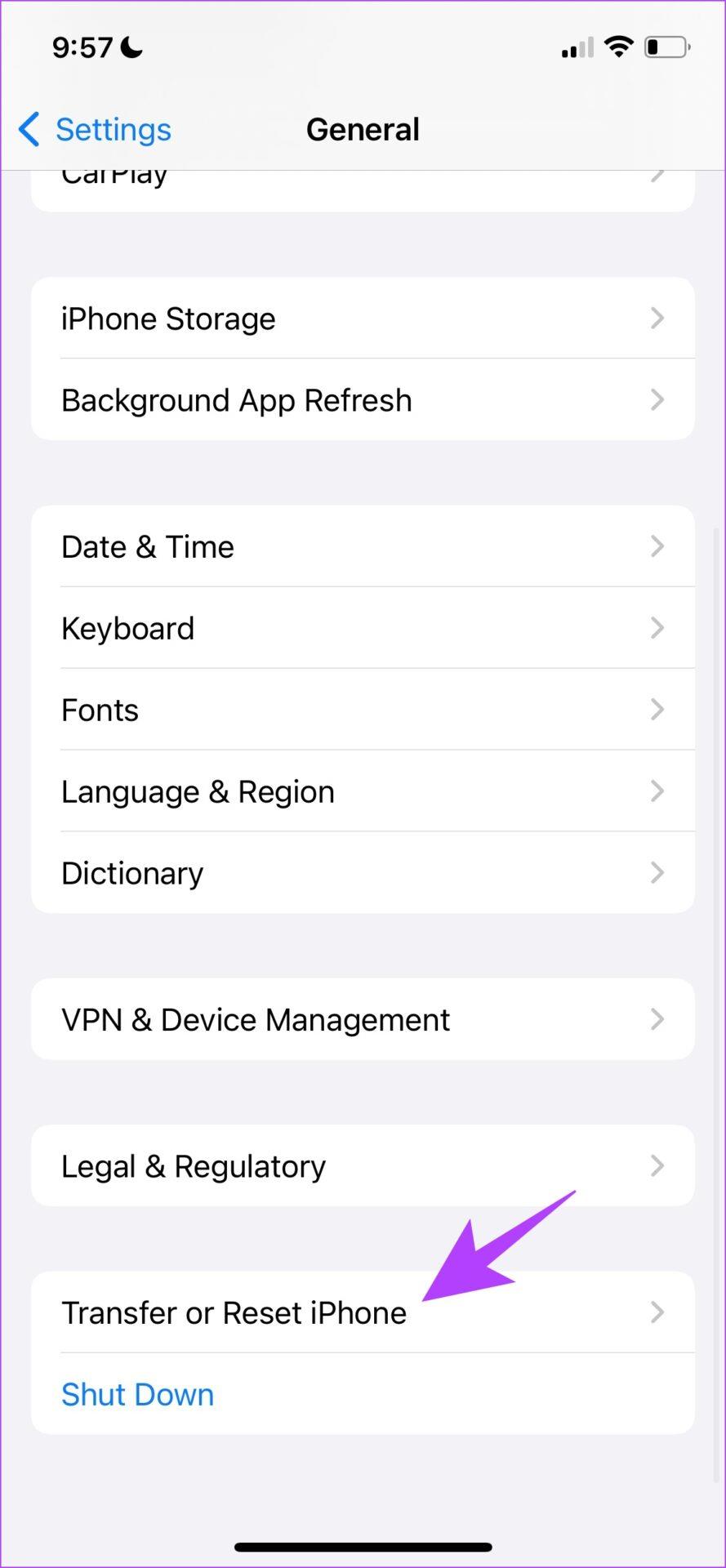
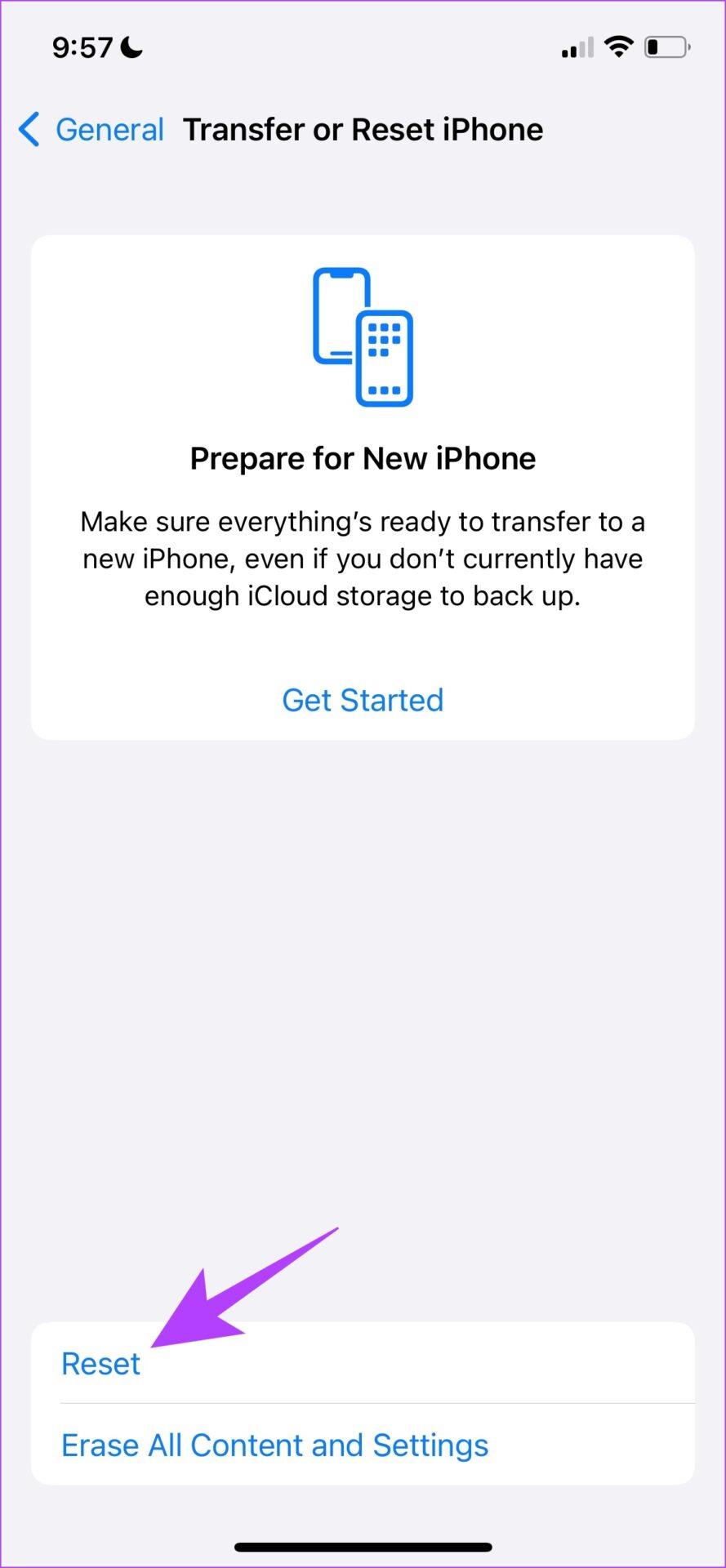
Krok 5: Teraz dotknij „Resetuj wszystkie ustawienia”, aby zresetować iPhone'a.
Uwaga : Jeśli pojawi się monit, wprowadź hasło, aby potwierdzić.
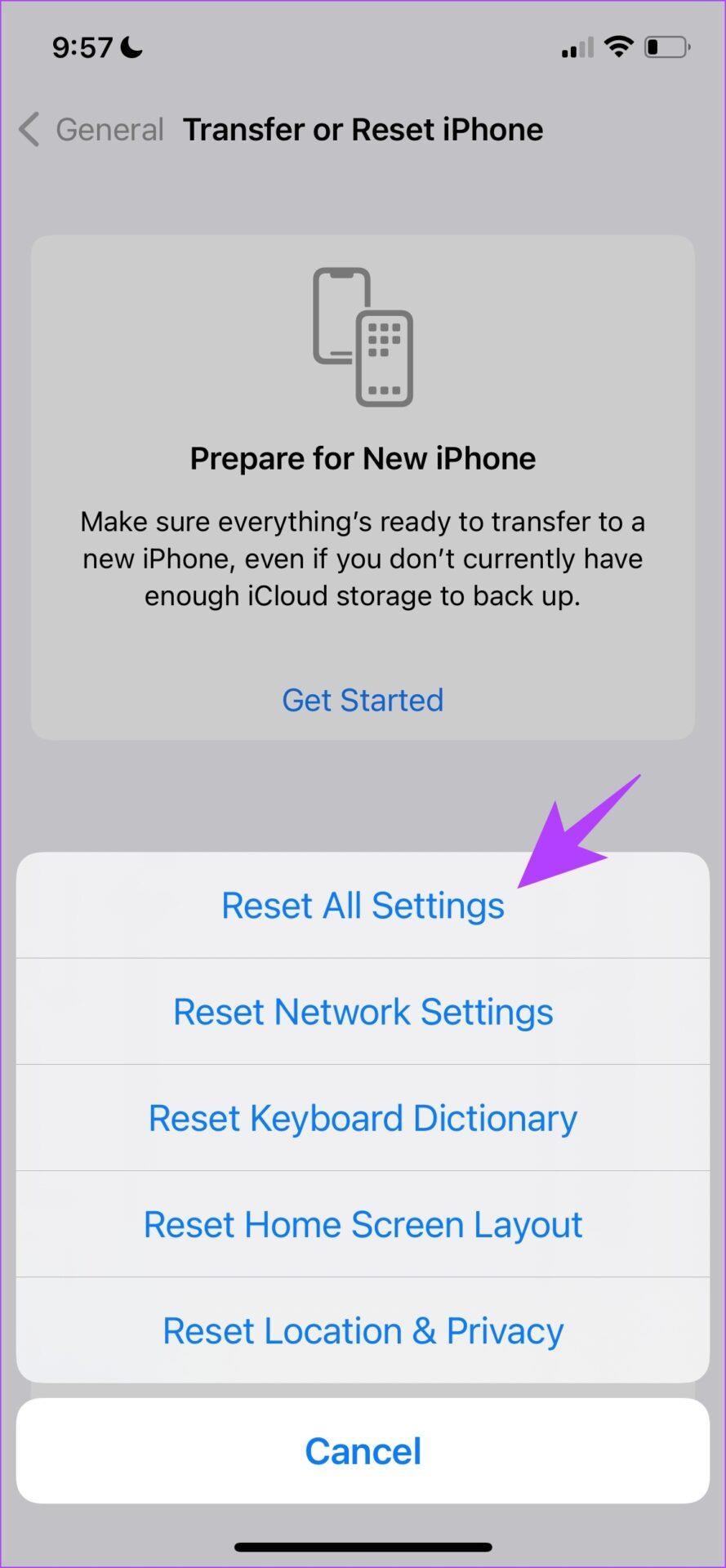
Zresetuj urządzenie z Androidem
Krok 1: Otwórz aplikację Ustawienia.
Krok 2: Wybierz Ustawienia dodatkowe.

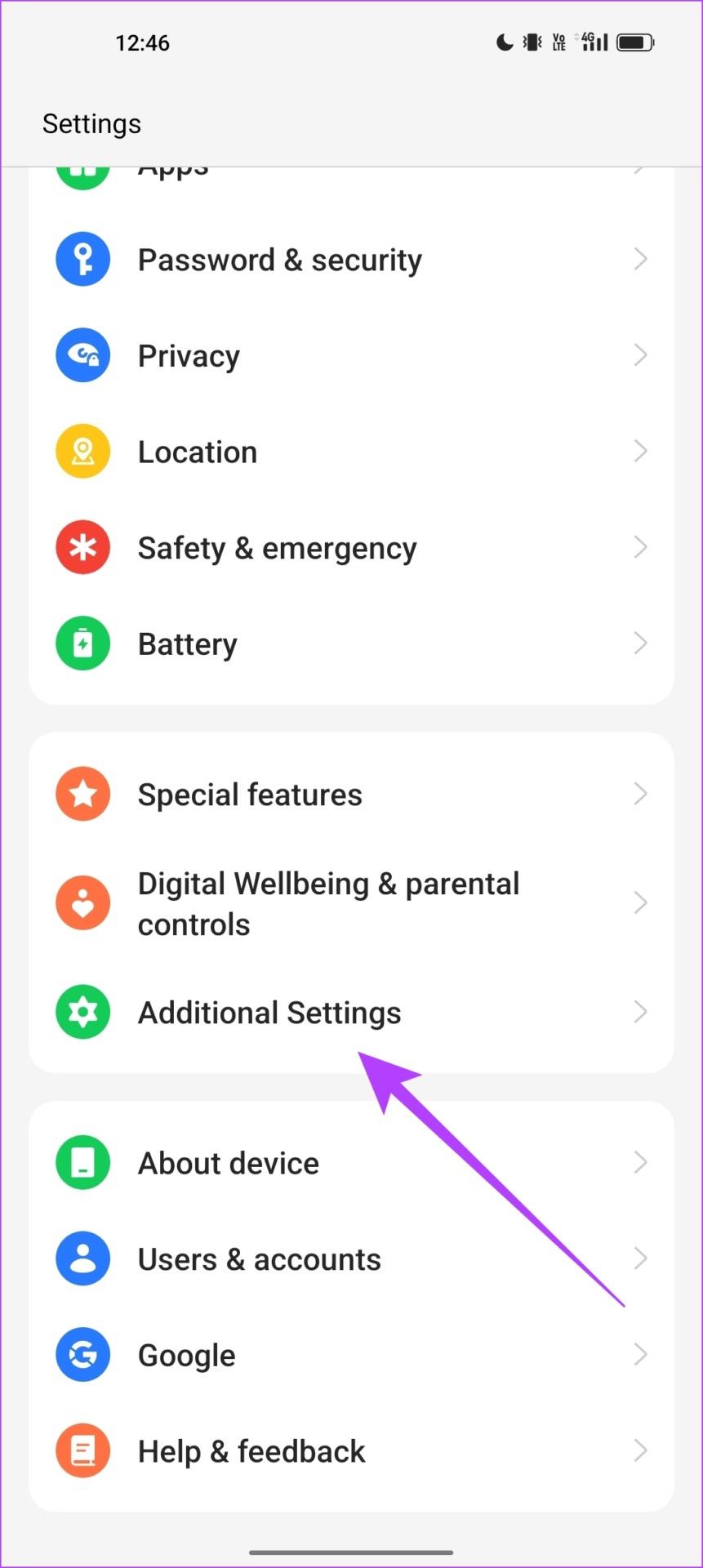
Krok 3: Kliknij „Utwórz kopię zapasową i zresetuj”.
Krok 4: Stuknij w Resetuj telefon.
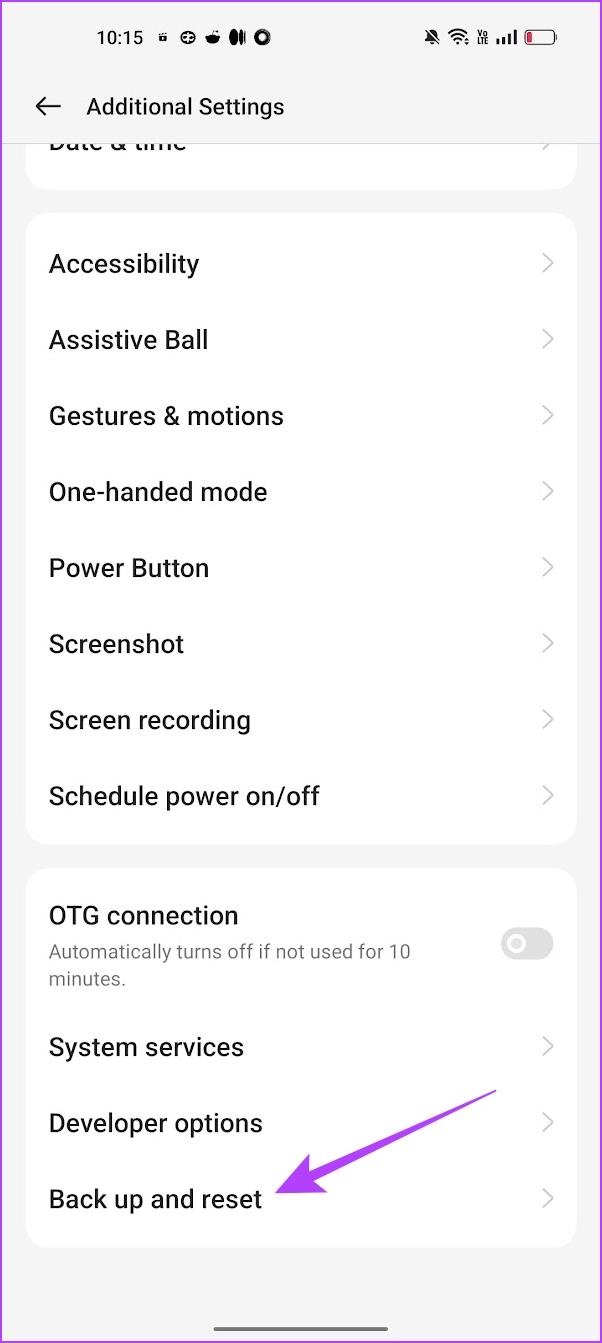
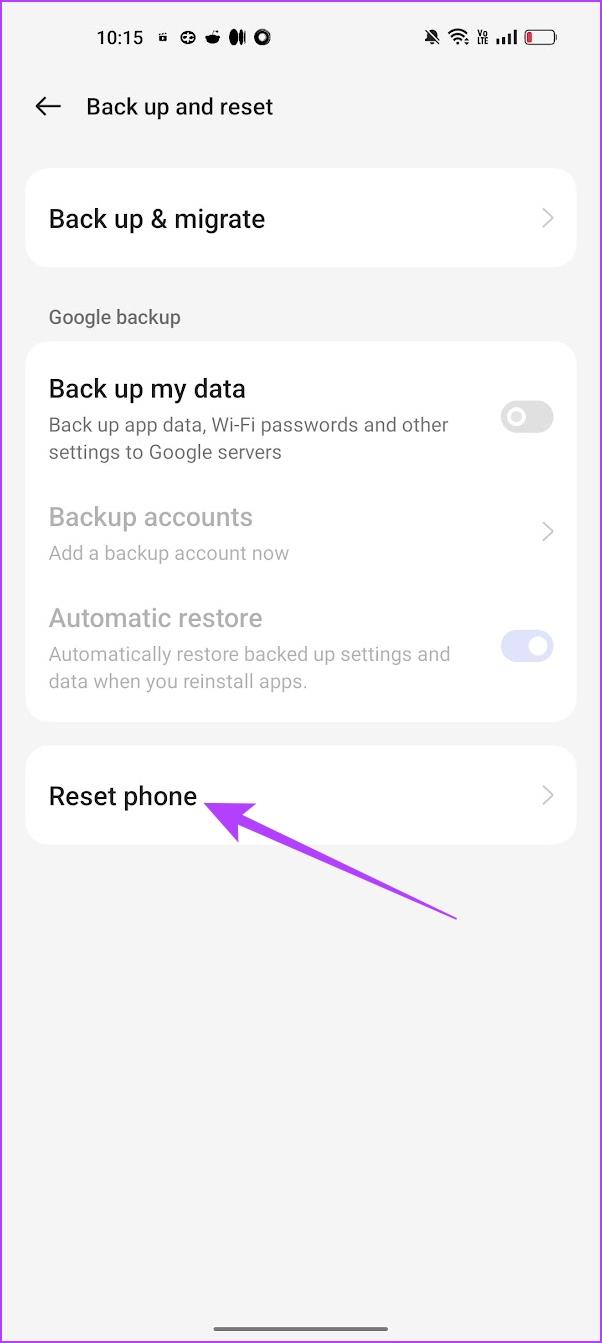
Krok 4: Wybierz „Resetuj wszystkie ustawienia”.
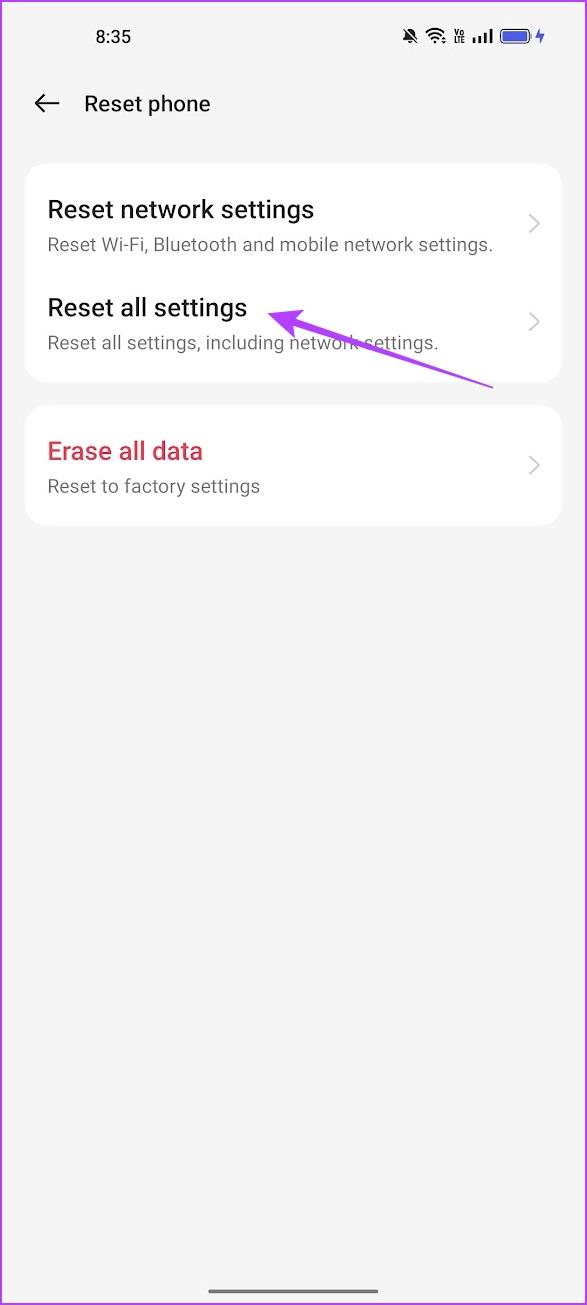
To wszystko, co musisz zrobić, jeśli Mapy Google nie obracają się automatycznie na Twoim iPhonie lub smartfonie z Androidem. Jeśli masz dodatkowe pytania, możesz zapoznać się z sekcją Często zadawane pytania poniżej.
1. Dlaczego przycisk centrum nie działa w Mapach Google?
Spróbuj ponownie uruchomić Mapy Google lub wyczyścić pamięć podręczną aplikacji, aby rozwiązać problem. (na Androidzie)
2. Jak zablokować Mapy Google w orientacji poziomej?
Gdy korzystasz z Map Google w trybie poziomym, wyłącz przycisk automatycznego obracania, aby zapobiec powrotowi do trybu pionowego.
Mamy nadzieję, że ten artykuł pomoże Ci rozwiązać problem w Mapach Google. Zauważyliśmy, że tego typu problemy często występują w Mapach Google, a aplikacja z pewnością wymaga znacznej optymalizacji. Miejmy nadzieję, że wrażenia wkrótce się poprawią w nadchodzących aktualizacjach!
Historie na Facebooku mogą być bardzo zabawne do tworzenia. Oto jak możesz stworzyć historię na swoim urządzeniu z systemem Android i komputerze.
Dowiedz się, jak wyłączyć irytujące automatyczne odtwarzanie wideo w Google Chrome i Mozilla Firefox za pomocą tego samouczka.
Rozwiąż problem, w którym Samsung Galaxy Tab S8 utknął na czarnym ekranie i nie włącza się.
Przeczytaj teraz, aby dowiedzieć się, jak usunąć muzykę i filmy z tabletów Amazon Fire i Fire HD, aby zwolnić miejsce, uporządkować lub poprawić wydajność.
Poradnik pokazujący dwa rozwiązania, jak na stałe uniemożliwić aplikacjom uruchamianie się przy starcie na urządzeniu z Androidem.
Ten poradnik pokazuje, jak przesyłać wiadomości tekstowe z urządzenia Android za pomocą aplikacji Google Messaging.
Masz Amazon Fire i chcesz zainstalować Google Chrome? Dowiedz się, jak zainstalować Google Chrome za pomocą pliku APK na urządzeniach Kindle.
Jak włączyć lub wyłączyć funkcje sprawdzania pisowni w systemie Android.
Kiedy Samsung zaprezentował nową linię tabletów flagowych, było na co czekać. Galaxy Tab S9 i S9+ przynoszą oczekiwane ulepszenia, a Samsung wprowadził także Galaxy Tab S9 Ultra.
Czy kochasz czytać eBooki na tabletach Amazon Kindle Fire? Dowiedz się, jak dodać notatki i podkreślać tekst w książce na Kindle Fire.






